Chromas yra atviro kodo daugialypė interneto naršyklė, kurią paleidžia ir tvarko „Google“. „Chromium“ yra greita, stabili ir saugi žiniatinklio naršyklė.
Daugelis kitų naršyklių, pvz Briauna ir Opera, yra netgi pagrįsti „Chromium“ kodu.
„Chromium“ ir „Chrome“ skamba panašiai, tačiau tarp dviejų naršyklių yra nedidelis skirtumas. „Chrome“ nėra atvirojo kodo ir joje yra daugybė nuosavybės funkcijų, kurios priklauso tik „Google“. Jei „Chrome“ yra žinomas kaip aukščiausias žiniatinklio naršyklių lyderis, „Chromium“ laiko pagrindines naršyklių dalis kartu.
Šiame straipsnyje parodyta, kaip įdiegti „Chromium“ „Ubuntu 20“.04 (LTS) ir 20.10.
Yra daugybė būdų, kuriuos galite naudoti norėdami įdiegti „Chromium“, tačiau šiame straipsnyje bus aptariami du lengviausi ir nesudėtingi metodai:
- Naudojantis „Ubuntu“ programinės įrangos centru
- Naudojimasis terminalu
Tolesniuose skyriuose parodoma, kaip įdiegti „Chromium“ naudojant kiekvieną iš šių dviejų būdų.
1 metodas: įdiekite „Chromium“ naudodami „Ubuntu“ programinės įrangos centrą
Meniu Programa atidarykite „Ubuntu“ programinės įrangos centrą spustelėdami piktogramą. Be to, „Ubuntu“ programinės įrangos centrą galite rasti ieškodami jo paieškos juostoje.
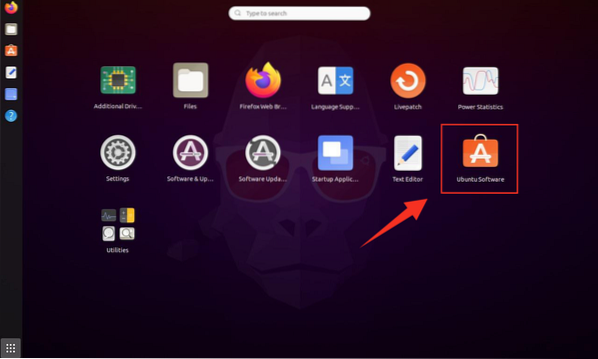
Spustelėjus piktogramą, pasirodys „Ubuntu Software Center“ informacijos suvestinės ekranas.
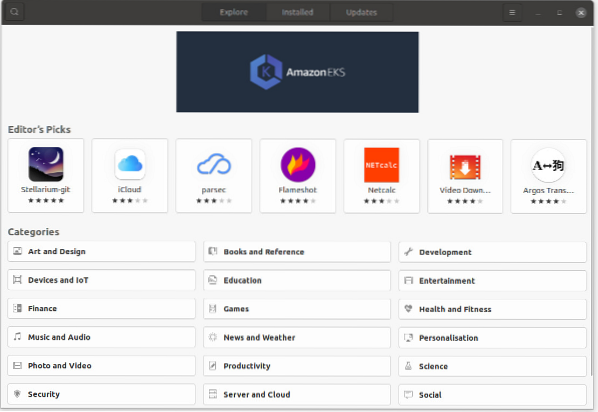
Norėdami ieškoti, spustelėkite didinamąjį stiklą. Paieškos juostoje įveskite „Chromium“ ir čia gausite „Chromium“ naršyklę.
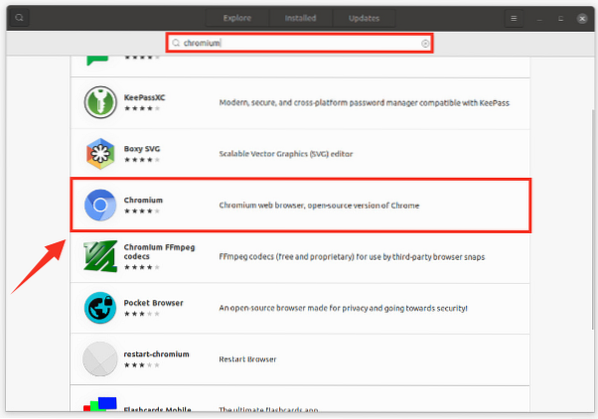
Spustelėkite mygtuką Įdiegti, kad pradėtumėte diegimo procesą, kuris užtruks kelias minutes.
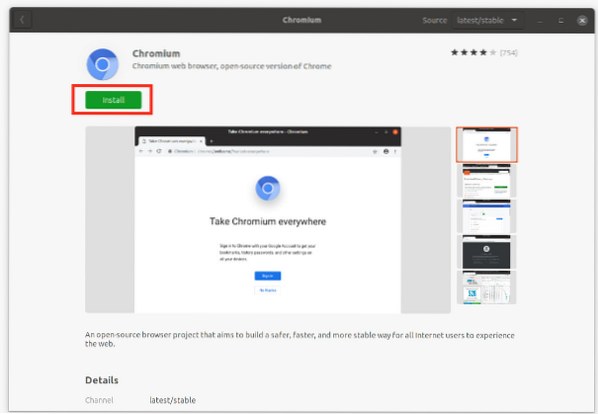
Baigus šį procesą, „Chromium“ naršyklė bus atidaryta jūsų ekrane taip:
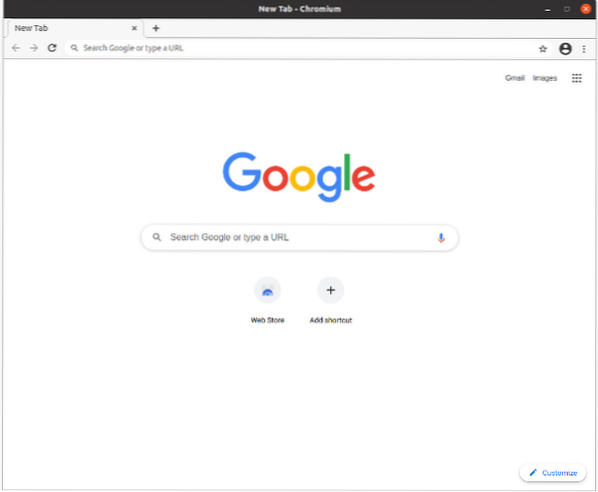
2 metodas: įdiekite „Chromium“ naudodami terminalą
Antrasis būdas gauti „Chromium“ naršyklę „Ubuntu 20“.04 reikalauja naudoti terminalą.
Atidarykite terminalą ir išleiskite šią komandą:
$ sudo apt install --assume-yes chromium-browser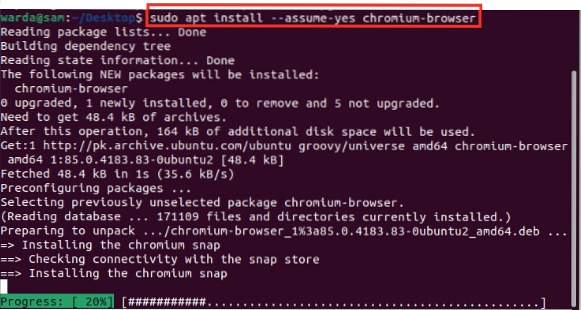
Dabar jį galima peržiūrėti meniu „Programos“. Bet kada galite pradėti naudoti „Chromium“ žiniatinklio naršyklę.
„Chromium“ žiniatinklio naršyklės pašalinimas iš „Ubuntu 20“.04
Jei „Chromium“ naršyklę įdiegėte naudodami programinės įrangos centrą, atlikite toliau nurodytus veiksmus, kad pašalintumėte „Chromium“ iš savo „Ubuntu 20“.04 sistema:
- Atidaryk Programinės įrangos centras. Pasirodys ekranas.
- Pasirinkite Įdiegta skirtuką. Ekrane pasirodys įdiegtų programų sąrašas.
- Surask Chromas naršyklę įdiegtų programų sąraše ir spustelėkite sąrašo elementą.
Pasirodys toks ekranas. Spustelėkite mygtuką Pašalinti, kad ištrintumėte / pašalintumėte „Chromium“ iš „Ubuntu 20“.04 sistema.
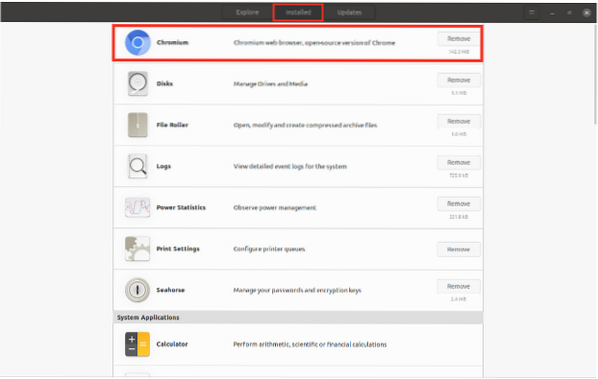
Tačiau, jei naudojate „Terminal“ metodą, išleiskite šią komandą, kad pašalintumėte „Chromium“ žiniatinklio naršyklę iš „Ubuntu 20“.04 sistema:
$ sudo apt pašalinkite chromo naršyklę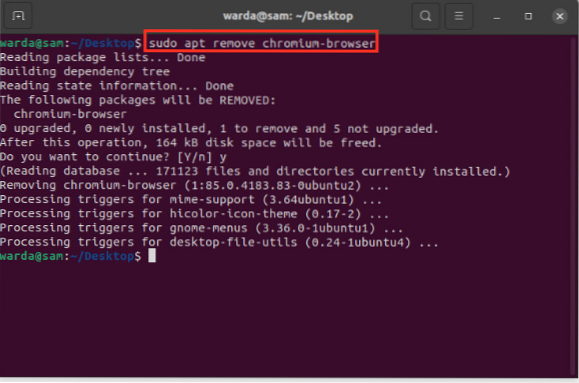
Išvada
„Chromium“ yra patikima, stabili, atviro kodo naršyklė, dėl kurios ji skiriasi nuo kitų naršyklių. Šis vadovas parodė, kaip įdiegti „Chromium“ naršyklę „Ubuntu“ naudojant du skirtingus metodus. Pirmasis metodas įdiegia naršyklę per programinės įrangos centrą, o antrasis metodas pasiekia šį rezultatą naudodamas terminalą. Be to, buvo aptartas „Chromium“ naršyklės pašalinimo iš „Ubuntu“ įrenginių procesas.
 Phenquestions
Phenquestions


